CAD填充截面图的方法
返回CAD填充截面图的方法
在日常使用CAD进行绘图时,有一些图形需要画出截面,那么CAD又应该如何填充截面图呢?下面小编就给大家介绍具体的操作流程,感兴趣的小伙伴可以一起来看看哦。
1.首先打开CAD绘图软件,进入绘图界面,如图所示,任意绘制几个封闭的线框作为演示。
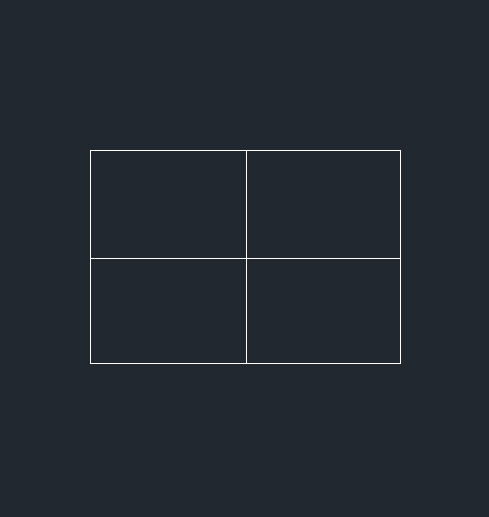
2.直接在下方命令行输入快捷键H,剖面线填充命令,如图所示。
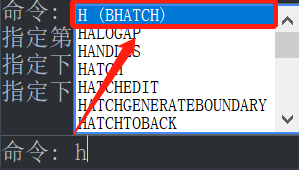
3.在弹出的【填充】设置窗口中,选择要填充的图案样例,选择如图所示斜杆样例;接着选择添加拾取点,点击【确定】即可,如图所示。
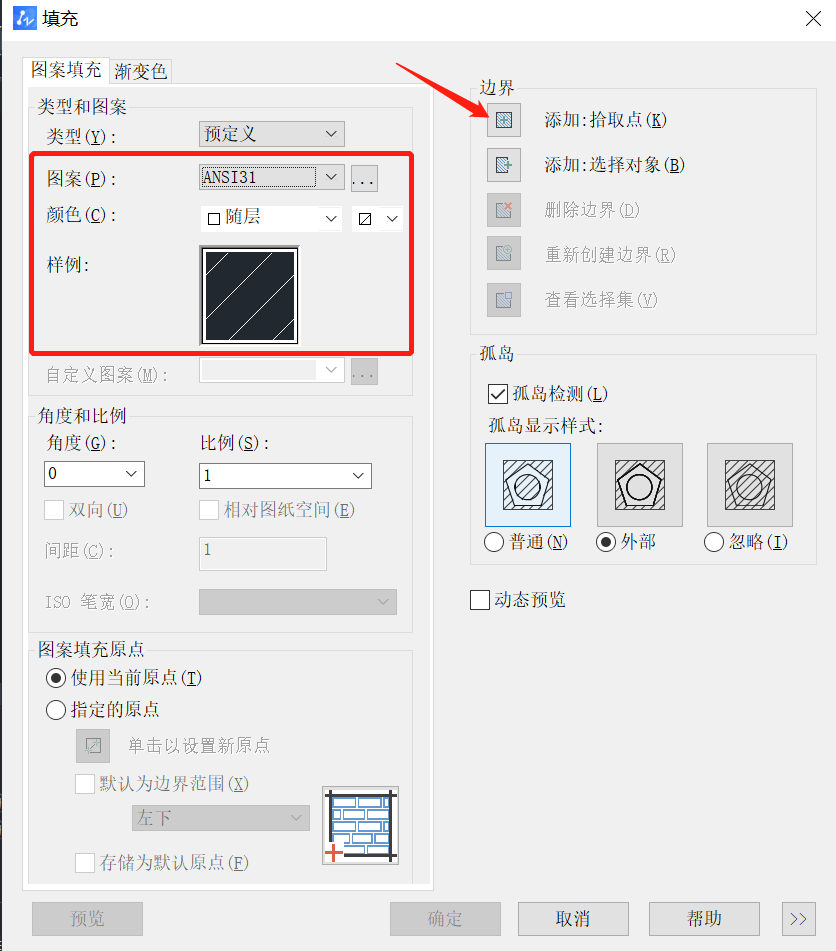
4. 弹回到绘图界面,按照命令行提示拾取内部点,选择封闭区域任何一个点,如图所示。
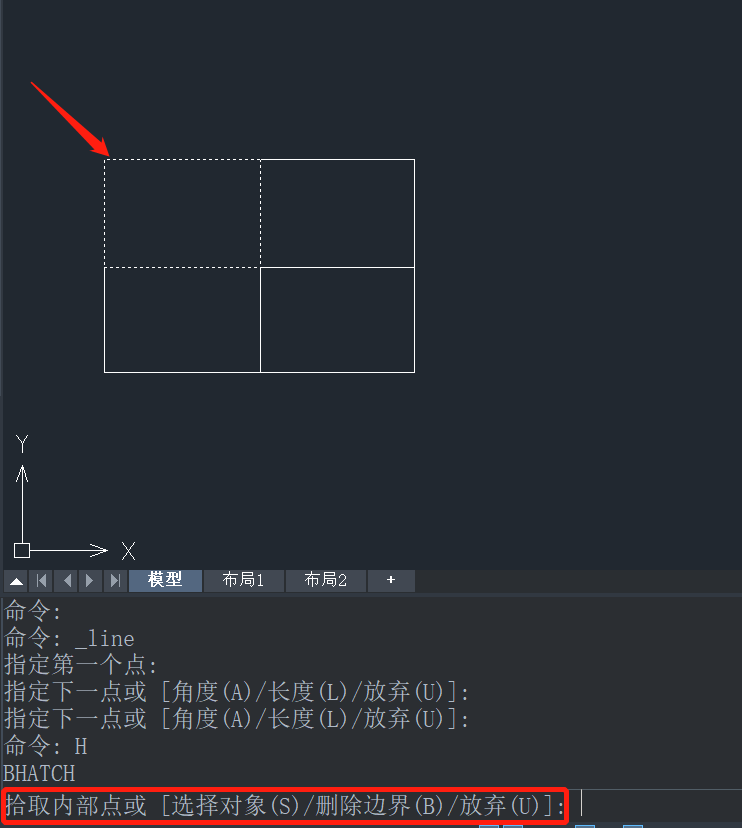
5.最后点击空格或者回车,即可实现填充截面图功能,如图所示。
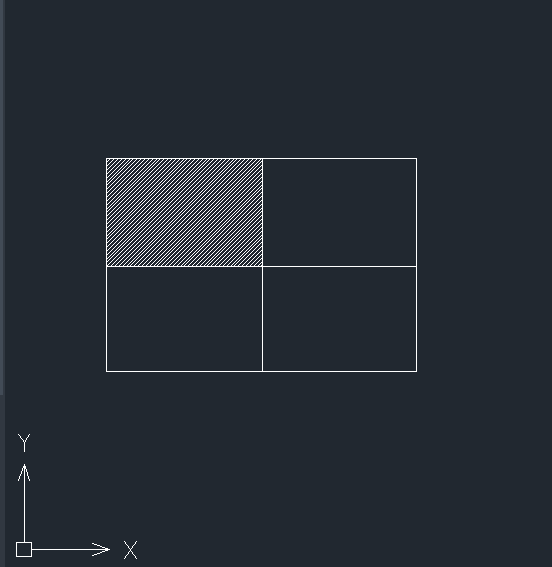
以上就是CAD填充截面图的全部内容分享,希望能够帮到有需要的小伙伴。更多CAD资讯敬请关注40001百老汇CAD官网,小编将持续更新推送,丰富教程内容不要错过哦。
推荐阅读:CAD移动复制的方法
推荐阅读:CAD怎样利用正交画矩形?



























